আধুনিক অপারেটিং সিস্টেমগুলি আগের চেয়ে আরও বেশি সংস্থান ব্যবহার করে। সাধারণত, উইন্ডোজ, ম্যাকস এবং বেশিরভাগ লিনাক্স ডিস্ট্রিবিউশন আধুনিক কম্পিউটার হার্ডওয়্যারের জন্য অনুকূলিত করা হিসাবে এটি কোনও সমস্যা নয়
কখনও কখনও, আপনি দেখতে পাবেন যে উইন্ডোজ আপনার স্মরণে চেয়ে ধীর গতিতে চলেছে। এর অনেকগুলি কারণ থাকতে পারে এবং উইন্ডোজ 10 দ্রুত করার এই 9 টি উপায়গুলির মধ্যে বেশিরভাগকেই সম্বোধন করা উচিত
আপনার কম্পিউটারের সেটিংস পরিবর্তন করার আগে
আপনার কম্পিউটারটি বন্ধ করুন , আপনি সর্বশেষে আপনার কম্পিউটারটি চালিত করার পরে এটি কতক্ষণ হয়েছে তা বিবেচনা করার মতো। আপনার কম্পিউটারকে ঘুম বা হাইবারনেট মোডে রেখে অল্প সময়ের জন্য ঠিক আছে, তবে সময় সময় পাওয়ার বা ডাউন রিবুট করা জরুরী। , এবং মেমরি ক্যাশে সাফ করে । আপনার কম্পিউটারে রাতারাতি বিদ্যুৎ চালানো আরও সার্থক হতে পারে, কারণ এটি কোনও নতুন হার্ডওয়্যার সমস্যার আরও ভাল ইঙ্গিত প্রদান করতে পারে।

কখনও কখনও কোনও কম্পিউটার প্রথম শুরু করার পরে ঠিকঠাক কাজ করবে, তারপরে ধীর হতে পারে। এটি সাধারণত শীতল সমস্যার একটি চিহ্ন যা একটি নতুন পাখা বা কেন্দ্রীয় প্রসেসিং ইউনিট (সিপিইউ) এ তাপের পেস্টের একটি নতুন অ্যাপ্লিকেশন দিয়ে স্থির করা যেতে পারে
পাওয়ার সেটিংস
পাওয়ার সেটিংসউইন্ডোজ 10 আপনার হার্ডওয়্যার এবং ব্যাটারি থেকে সর্বাধিক সুবিধা অর্জনের জন্য ডিজাইন করা পাওয়ার সেটিংস সহ আসে। এই নিয়ন্ত্রণের একটি পার্শ্ব প্রতিক্রিয়া কম্পিউটার হার্ডওয়্যারকে কম শক্তি বরাদ্দ করা হচ্ছে, কর্মক্ষমতাকে প্রভাবিত করে।উইন্ডোজ 10 একটি ভারসাম্যযুক্তপাওয়ার প্ল্যান ডিফল্টরূপে ব্যবহার করে, যা আপনি নীচে বামদিকে ব্যাটারি আইকনে ক্লিক করে পরিবর্তন করতে পারেন। আপনার মেশিন থেকে সর্বাধিক পারফরম্যান্স পেতে ডানদিকে স্লাইডারটি সরান
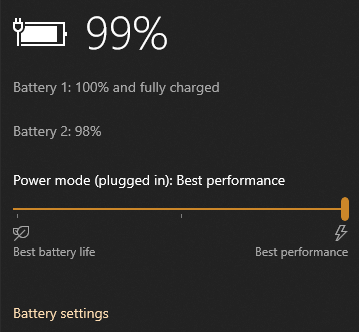
প্রসেসর-নিবিড় কাজের জন্য ভিডিও এডিটিং বা 2 এর জন্য এটি বিশেষভাবে গুরুত্বপূর্ণ.
উইন্ডোজ 10 ভিজ্যুয়াল এফেক্টগুলি অক্ষম করুন
উইন্ডোজ 10 এখনও উইন্ডোজ পুনরাবৃত্তিকে সর্বাধিক নান্দনিকভাবে আনন্দিত, এবং এটি অত্যন্ত স্বনির্ধারিত । ডিফল্ট উইন্ডোজ 10 ভিজ্যুয়াল এফেক্টগুলির মধ্যে অ্যানিমেশন, ছায়া এবং স্বচ্ছতা অন্তর্ভুক্ত রয়েছে
তারা দেখতে যতই দুর্দান্ত, ভিজ্যুয়াল এফেক্টস সমস্ত প্রসেসর এবং মেমরি মনোযোগের জন্য লড়াই করে। এগুলি বন্ধ করা আরও কার্যকর সিস্টেমের জন্য তৈরি করে:
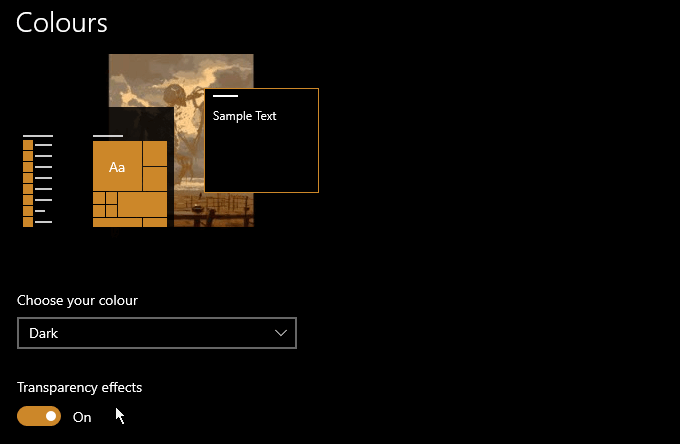
এই উইন্ডোটি আপনাকে কী ধরণের প্রভাব দেখবে তার উপর সূক্ষ্ম শস্য নিয়ন্ত্রণ দেয়, তবে সেগুলি বন্ধ করে দেওয়া শীর্ষ গতি নিশ্চিত করার সেরা উপায়। স্বচ্ছতা বন্ধ করতে, উইন্ডোজ কীটিপুন এবং রঙগুলি টাইপ করুনস্বচ্ছতা প্রভাবগুলি চেক করুন strong>
উইন্ডোজ 10 ব্লাটওয়্যার মুছুন
আপনার কম্পিউটারে যে কোনও কিছু যা আপনি নিয়মিত ব্যবহার করেন না সেটি হ'ল ব্লাটওয়্যার। এটি আপনার ইনস্টল হওয়া সফটওয়্যার এবং আর ব্যবহার না করা বা উইন্ডোজ 10 এর সাথে অন্তর্ভুক্ত থাকা প্রোগ্রাম হতে পারে ব্লুটারওয়্যার অপসারণের প্রথম পদক্ষেপটি আপনার আর প্রয়োজন নেই এমন সফ্টওয়্যার অপসারণ করা।
এই পদক্ষেপটি আপনার আর প্রয়োজন নেই এমন কোনও প্রোগ্রাম থেকে মুক্তি পাবে, তবে উইন্ডোজের সাথে বান্ডিলযুক্ত কিছু অ্যাপস মুছে ফেলার জন্য আরও জটিল। অ্যালিজেন্স্টার আকার-বড় ">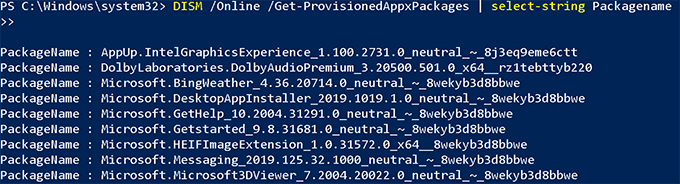
আপনি যদি নিজের হাত নোংরা করতে ইচ্ছুক হন , আপনি ব্লাটওয়্যার অপসারণের প্রক্রিয়াটি স্বয়ংক্রিয় করতে ডিজাইন করা উইন্ডোজ 10 সিকনেেক্স থেকে ডেবেলটার, একটি পাওয়ারশেল স্ক্রিপ্ট ব্যবহার করতে পারেন। আপনি প্রকল্পের জন্য গিটহাব পৃষ্ঠায় পূর্ণ নির্দেশাবলী খুঁজে পেতে পারেন।
দ্রষ্টব্য:আপনি নির্দেশাবলী পুরোপুরি পড়েছেন তা নিশ্চিত করুন। কিছু উইন্ডোজ 10 অ্যাপ একবার মুছে ফেলা শক্ত হতে পারে
আপনার স্টার্টআপ ফোল্ডারটি সাফ করুন
অনেকগুলি প্রোগ্রাম ইনস্টল প্রক্রিয়াটির অংশ হিসাবে আপনার কম্পিউটারের প্রারম্ভিক পদ্ধতিতে নিজেকে যুক্ত করে। কাজটি করার জন্য খুব চতুর হওয়া সত্ত্বেও, অবিবাহিত ব্যাকগ্রাউন্ড সফ্টওয়্যারটি মূল্যবান সংস্থান গ্রহণ করে
আপনার যদি পটভূমিতে চলমান কোনও সফ্টওয়্যারটির প্রয়োজন না হয়, তবে এটি আপনার প্রারম্ভ থেকে সরান উইন্ডোজকী টিপে এবং স্টার্টআপ অ্যাপসটাইপ করে। আপনি প্রোগ্রামগুলির একটি তালিকা দেখতে পাবেন যা আপনার কম্পিউটারের সাথে স্বয়ংক্রিয়ভাবে শুরু হয়। আপনার প্রয়োজন নেই এমন কোনওটিকে চেক করুন
সীমাবদ্ধ ব্যাকআপ পরিষেবাদি
ব্যাকআপ পরিষেবাদি একটি দুর্দান্ত ধারণা, এবং মেঘ বা একটি স্থানীয় নেটওয়ার্ক সংযুক্ত স্টোরেজ ডিভাইস এ প্রয়োজনীয় ফাইলগুলি রাখা idea দীর্ঘমেয়াদে অনেক মাথাব্যথা বাঁচাতে পারে। অনলাইন পরিষেবাগুলি ড্রপবক্স এবং গুগল ড্রাইভ স্বয়ংক্রিয়ভাবে আপনার কম্পিউটার থেকে নির্দিষ্ট ফোল্ডারগুলি ব্যাকআপ করে।
যখন এটি ঘটে তখন নিয়ন্ত্রণ করা গুরুত্বপূর্ণ, কারণ বড় ফাইল এবং ফোল্ডারগুলিকে সিঙ্ক করা আপনার কম্পিউটার এবং আপনার ইন্টারনেট সংযোগ দুটোকেই ধীর করতে পারে। আপনার কম্পিউটারের সম্পূর্ণ দক্ষতার সাথে কাজ করার দরকার হলে অস্থায়ীভাবে যেকোন সিঙ্কিং পরিষেবাদি বিরতি দিন
হার্ড ড্রাইভের স্থান তৈরি করুন
অনেক মিডিয়া ডিজিটাল হওয়ার সাথে এবং গেমগুলি নিয়মিতভাবে 100 গিগাবাইট পর্যন্ত চাইতে থাকে ডিস্ক স্পেস, জায়গার বাইরে চলে যাওয়া অনিবার্য। দুর্ভাগ্যক্রমে, আপনার কম্পিউটারকে দ্রুত রাখার জন্য এটি দুর্দান্ত নয়। প্রচুর পরিমাণে ফাইলের মাধ্যমে আইট্রেট করা একটি ব্যয়বহুল প্রক্রিয়া হতে পারে এবং যদি আপনার সিস্টেম ড্রাইভটি প্রায় পূর্ণ হয় তবে আপনার কম্পিউটারটি ধীর হয়ে যাবে এবং ভুল আচরণ করবে

আপনার সিস্টেম ড্রাইভকে যতটা সম্ভব হালকা রাখতে আপনি যে ফাইলগুলি এবং গেমগুলি ব্যবহার করছেন না তা মুছে ফেলা ভাল। যদি সম্ভব হয় তবে একটি বাহ্যিক হার্ড ড্রাইভ বা এসএসডি বড় ফাইল সংরক্ষণের দুর্দান্ত উপায়
ডিফ্রেগ
আপনার কম্পিউটার যদি একটি ব্যবহার করে traditionalতিহ্যবাহী hard drive rather than an এসএসডি, ডিফ্র্যাগমেন্টিং পারফরম্যান্সে একটি বড় পার্থক্য আনতে পারে। ডিফ্র্যাগিং শুরু করতে, উইন্ডোজকী টিপুন এবং ডিফ্র্যাগমেন্ট এবং ড্রাইভগুলি অপ্টিমাইজ করুন।শুরু করতে এ ক্লিক করুন
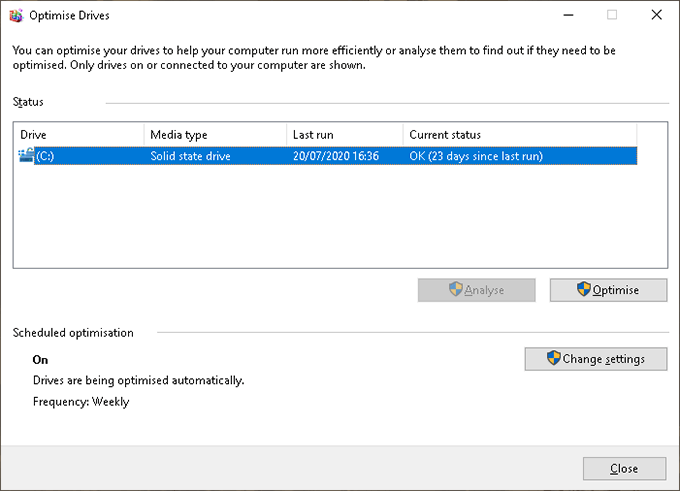
মনে রাখবেন আপনি এসএসডি ড্রাইভগুলি ডিফ্র্যাগ করার দরকার নেই, তবে চিন্তিত হবেন না যদি আপনি না হন আপনার কী ড্রাইভ রয়েছে তা নিশ্চিত করুন - উইন্ডোজ 10 আপনার ড্রাইভের ধরনটি স্বতঃ-সনাক্ত করেহাস্যকরভাবে বেশিরভাগ আধুনিক সিস্টেমে এই বৈশিষ্ট্যটির প্রয়োজন হয় না এবং এটি আসলে সিস্টেমকে ধীর করে দেয়
আমাদের ইনডেক্সিং এবং আপনি কেন এটি মুছতে চান সম্পর্কে একটি গভীর-গাইড রয়েছে, তবে সংক্ষেপে:
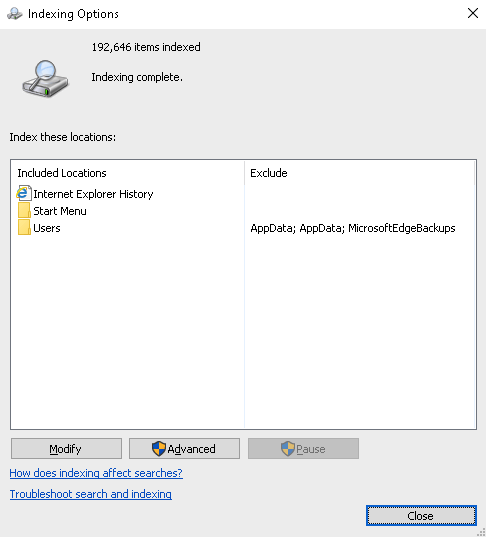 35চিত্র >
35চিত্র >কোনও এসএসডি সমেত যে কোনও আধুনিক কম্পিউটারের ইনডেক্সিং চালু হওয়ার দরকার নেই। আপনি যদি নিশ্চিত না হন যে আপনার কম্পিউটারে এসএসডি রয়েছে কিনা, আপনি কোনও গতি পরিবর্তন অনুভব করছেন কিনা তা দেখতে আপনি সূচী বন্ধ করতে পারেন। যদি এটি কাজ না করে (বা জিনিসগুলিকে ধীর করে তোলে), আপনি উপরের প্রক্রিয়াটি উল্টিয়ে সূচকটি আবার চালু করতে পারেন
গতির জন্য প্রয়োজন
এই 9 টি টিপস একটি চিহ্নিত করা উচিত আপনার কম্পিউটারের গতির পার্থক্য। আপনি যদি জিনিসগুলি আরও এগিয়ে নিতে চান তবে আপনার কম্পিউটারের রেজিস্ট্রি পরিষ্কার করছেন
এমন কিছু সরঞ্জাম রয়েছে যা আপনি আপনার কম্পিউটারকে গতি বাড়ানোর জন্য ব্যবহার করতে পারেন। সিসিলেনারের মতো জনপ্রিয় বিকল্পগুলি বিশ্বাসযোগ্য নাও হতে পারে হিসাবে সতর্কতার সাথে এগুলি আচরণ করুন
